Използвайте Microsoft Support and Recovery Assistant (SaRA) в Windows 10
Как да инсталирате и използвате Microsoft Support and Recovery Assistant (SaRA) в Windows 10
Microsoft Support and Recovery Assistant (SaRA) е специално настолно приложение, което позволява на потребителите да отстраняват и диагностицират проблемите си. Ето как работи и как можете да го използвате.
Реклама
Помощникът за поддръжка и възстановяване на Microsoft работи чрез провеждане на тестове, за да разбере какво не е наред и предлага най-доброто решение за идентифицирания проблем. Понастоящем може да коригира проблеми с Office, Office 365, Outlook и Windows. Ако помощникът за поддръжка и възстановяване на Microsoft не може да реши проблем вместо вас, той ще предложи следващите стъпки и ще ви помогне да се свържете с поддръжката на Microsoft.
Помощникът за поддръжка и възстановяване на Microsoft поддържа следните операционни системи:
- Windows 10
- Windows 8 и Windows 8.1
- Windows 7
Той поддържа Outlook в следните версии на Office:
- Microsoft Microsoft 365 (2019, 2016 или 2013, 32-битова или 64-битова)
- Microsoft Office 2019 (32-битова или 64-битова; Инсталации с щракване за стартиране или MSI)
- Microsoft Office 2016 (32-битова или 64-битова; Инсталации с щракване за стартиране или MSI)
- Microsoft Office 2013 (32-битова или 64-битова; Инсталации с щракване за стартиране или MSI)
- Microsoft Office 2010 (32-битова или 64-битова)
Ето как можете да го използвате.
За да инсталирате Microsoft Support and Recovery Assistant (SaRA),
- Навигирайте до следния уебсайт.
- Кликнете върху Изтегли бутон.

- Ще получите ZIP архив SaRA. Разархивирайте го във всяка папка по ваш избор.
- Изпълнете
SaraSetup.exeфайл и следвайте инструкциите на екрана.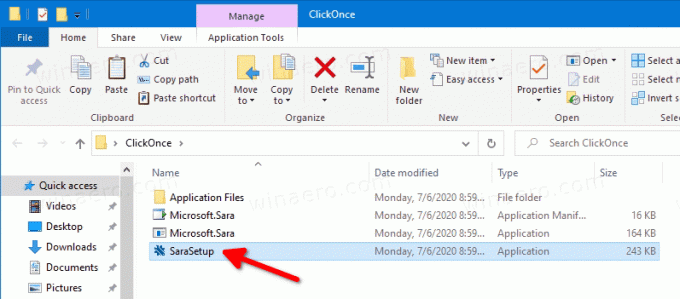
- Когато приключите с инсталирането, Microsoft Support and Recovery Assistant ще се отвори и стартира автоматично.

За да използвате помощник за поддръжка и възстановяване на Microsoft (SaRA),
- Отворете менюто "Старт".
-
Навигирайте да се Microsoft Corporation\Microsoft Support and Recovery Assistant.

- Първият път, когато отворите приложението, ще трябва да кликнете върху съгласен съм да приемете Споразумението за услуги на Microsoft.

- На следващия екран щракнете върху приложението, което искате да отстраните, в списъка с налични приложения, след което щракнете върху Следващия бутон.
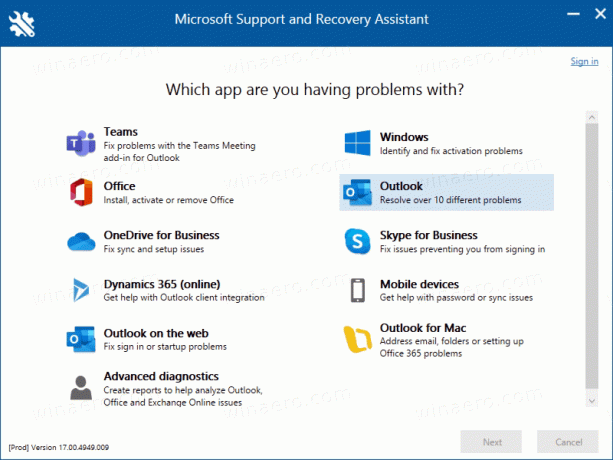
- На следващата страница изберете проблема, който имате с избраното приложение.

- Следвайте инструкциите, предоставени от приложението Microsoft Support and Recovery Assistant.
Това е.

![Забавяне на актуализации на функции и качество в Windows 10 [Как да]](/f/cf2e6760a17477e57f832d95f82a50c1.png?width=300&height=200)